Win11系统中的动态光效对具有RGB灯效设备的用户来说,是一个令人惊喜的新功能,可以为您的电脑环境带来崭新的个性化和美学体验。本期教程,系统之家小编就为大家分享Win11 23H2动态光效的开启和使用教程,我们一起来了解下吧。
Windows 11 动态光效前提条件:
要在 Windows 11 上启用动态光效,需要满足以下前提条件:
1. 硬件设备兼容:计算机配备了兼容的 RGB 设备。许多知名品牌如 Acer、ADATA/XPG、ASUS ROG、HP、HyperX、Lenovo、Logitech G、MSI、NZXT、Razer、SignalRGB、SteelSeries 和 Twinkly 等,都与 Microsoft 建立了合作关系以支持此功能。可以点击这里查看完整的兼容设备名单。
2. 满足 Windows 11 版本:动态光效功能集成在 Windows 11 23H2 中。
Win11 23H2动态光效的开启和使用教程:
1. 使用 Windows + I 快捷键打开「设置」,点击左侧面板中的「个性化」,再点击右侧面板中的「动态光效」选项。
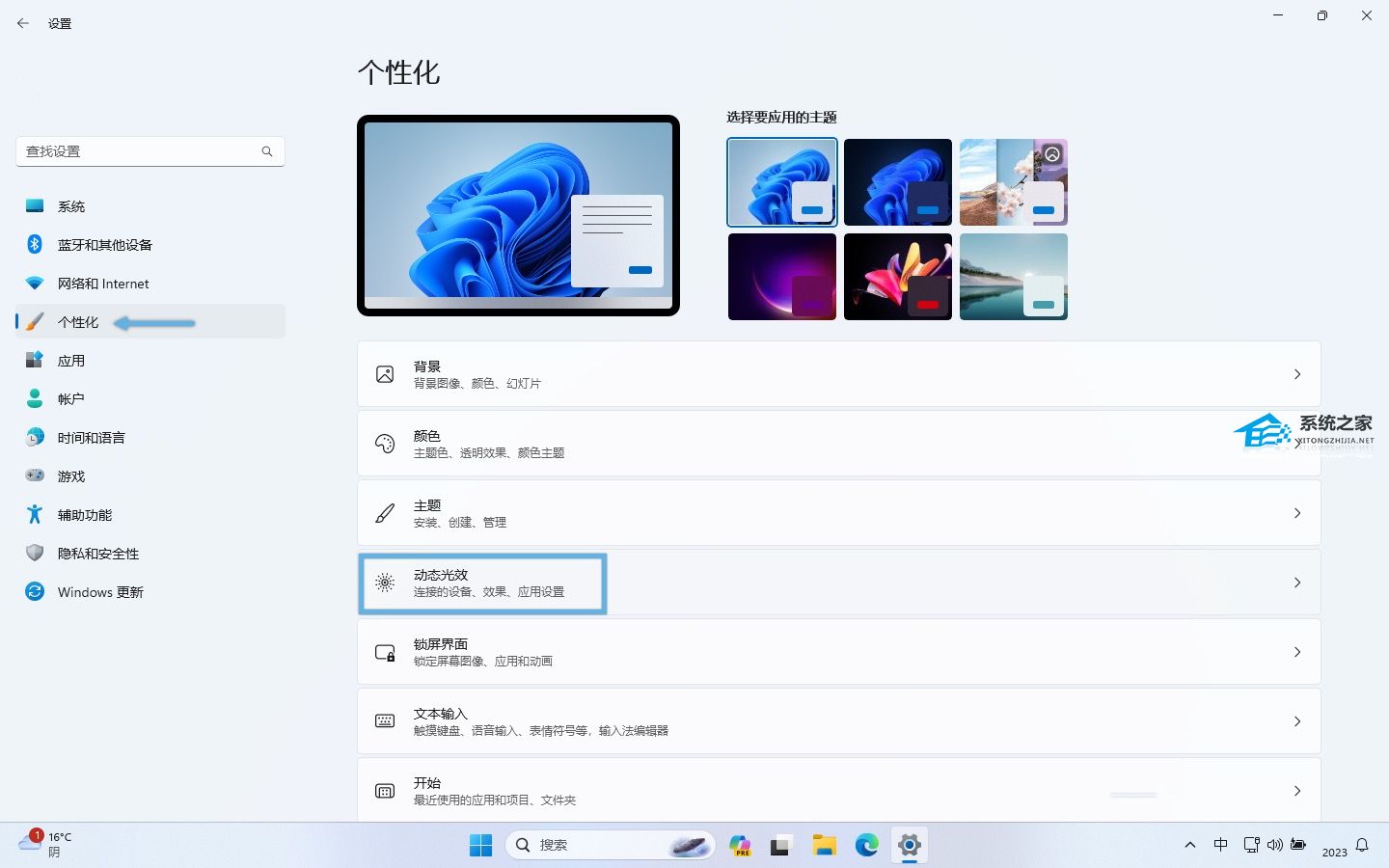
2. 打开「在我的设备上使用动态光效」开关。
3. (可选)如果希望兼容的应用在前台时始终控制灯光,可以打开「前台中的兼容应用始终控制照明」开关,然后选择可以在后台控制光效的应用程序。
4. 在「亮度」设置中使用滑块调节 RGB 设备灯光亮度。

5. 通过「效果」下拉菜单选择喜欢的灯光色彩主题和效果:
纯色:保持单色静态光效。
呼吸:呼吸灯效果。
彩虹:循环显示全色光谱。
波形:波浪式渐变效果。
滚轮:螺旋式渐变效果。
渐变:双色静态渐变效果。

6. 选择一种效果后,展开「效果」设置部分,调节颜色等参数,自定义配置自己喜欢的灯光效果。
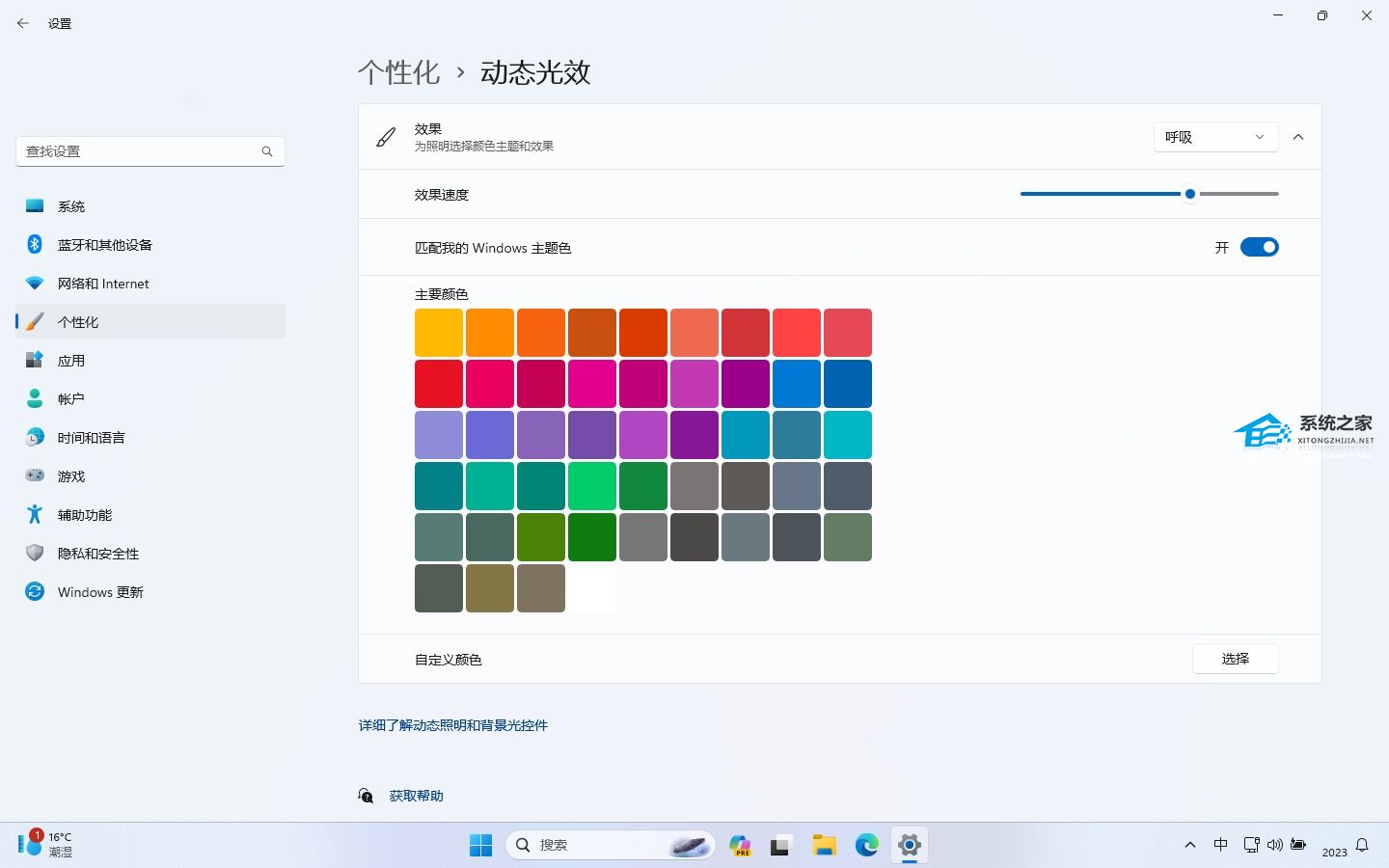
通过以上配置步骤,您的 RGB 设备就可以根据所选的强调颜色进行亮丽的呈现。
以上就是系统之家小编为你带来的关于“Win11 23H2动态光效的开启和使用教程”的全部内容了,希望可以解决你的问题,感谢您的阅读4. 我想当医生,可以给所有不乖的爸爸妈妈打针。,更多精彩内容请关注系统之家官网。
Win11 23H2动态光效的开启和使用教程逼上梁山林冲棒打洪教头旭翩然归来日东升一个人的价值,应当看他贡献了什么,而不应当看他取得了什么。一个人的快乐,不是因为他拥有的多,而是因为他计较的少。03学校生活与体育活动335.近水楼台先得月,向阳花木易为春。俞文豹《清夜录》 情愁忧患都说尽,烟柳浮云始作闲。楚江微雨里,建业暮钟时。Win1123H2动态光效,Win11启用动态光效,动态照明47、East or west, home is the best.
- word文档比较不同内容的操作教程
- MathType输入贝塔符号的简单步骤讲解
- SPSS如何进行游程检验-SPSS进行游程检验的方法
- 希沃白板新建课件的操作教程
- 番茄动态壁纸更改换壁纸时间的操作流程
- 几何图霸绘制线段的操作流程
- edius手绘遮罩使用操作详解
- edius快速调色的操作流程
- SPSS如何设置数据的对齐方式-SPSS设置数据对齐方式的方法
- C-Free安装之后运行不了的处理教程
- prezi输入汉字的具体步骤
- prezi在线制作演示文稿的操作教程
- 吉吉影音发布视频的操作步骤
- 百度视频播放器(百度影音播放器)截图的简单教程
- 百度视频播放器(百度影音播放器)导入/导出收藏夹的详细教程
- 百度视频播放器(百度影音播放器)设置自动保存账号密码的方法
- 使用迅雷测网速的简单步骤介绍
- 迅雷设置不响应下载的简单步骤
- 迅雷字体模糊的处理操作过程介绍
- maya建立模型后检查废边废面的操作内容
- maya创建花草模型的图文操作内容
- Picasa裁剪图片的操作内容讲解
- Endnote修改引用文献格式的操作方法
- SPSS如何进行频数分析-SPSS进行频数分析的方法
- visio 2003制作跨职能流程图的操作教程
- ResultRank
- Bccthis for Gmail
- Wussap
- GaiaFormat
- DOI Search
- Instructables
- LCD Spicer
- OpenFilepad
- Java2 Runtime Environment
- Picpuz
- 腐烂国度属性修改器+18 V14.1.21.2683 绿色版
- 艾森沃德传奇四项修改器 V2.0 绿色版
- 光晕2修改器+12 V1.0.2.129 绿色版
- 辐射4有力的身体预设MOD v2.62
- 模拟人生4椭圆形链式耳环MOD v1.24
- 极乐迪斯科五项修改器 v1.0
- 腐烂国度生命线九项修改器 V1.0 绿色版
- 美食大战老鼠神话辅助 V3.0 绿色版
- 钢铁雄心4十七项修改器 V2.0 绿色版
- 怪物猎人世界冰原Taaglia武器包MOD v3.21
- plenty
- plethora
- pleurisy
- Plexiglas
- pliable
- pliant
- pliers
- plight
- plimsoll
- Plimsoll line
- 焊接作业危险源辨识与事故风险管控知识手册
- 戏剧教育:方法与实践
- 远鸿的回望 海外暨港台华文写作的生命追求
- 苏力作品集(全4册)
- 语文同步练字帖 5年级 上册(RJ) 全彩版
- 物理学中的实验
- 高校思政教育基础与实践
- 宝贝,我也爱你
- 标准的制定
- 明代佛教文学史
- 启航:当风起时
- 双镜
- 张卫国的夏天
- 开端
- 俗女养成记2 俗女養成記2
- 七公主
- 我家无难事
- 那些日子
- 试婚99天
- 请确认活动吧